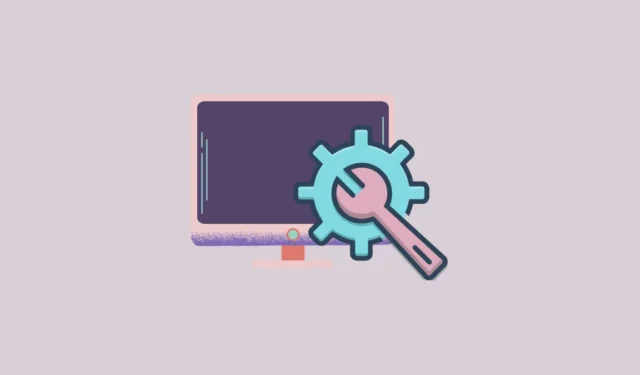
Introductie van SuperMSConfig: de bijgewerkte Windows-aanpassingstool
Na 25 jaar heeft de geliefde MSConfig-tool een transformatie ondergaan naar een geavanceerdere versie genaamd SuperMSConfig , speciaal ontworpen voor Windows 11. Deze modernisering verbetert de gebruikerservaring door systeeminstellingen te stroomlijnen, het risico op onbedoelde verkeerde configuratie te verminderen en een veiligere interface voor maatwerk te bieden.
Belangrijkste kenmerken van SuperMSConfig
SuperMSConfig introduceert een aantal aantrekkelijke functies die een verbetering zijn ten opzichte van zijn voorganger:
- Verbeterde OOBE-configuratie: gebruikers kunnen de out-of-the-box-ervaring direct na installatie van Windows 11 opnieuw configureren. Deze functionaliteit maakt het mogelijk om verschillende systeemservices te optimaliseren en opdringerige functies uit te schakelen.
- Geautomatiseerde bewerkingen: SuperMSConfig vereenvoudigt het configuratieproces door de aanpassingen te automatiseren, waardoor u geen tijdrovende handmatige instellingen meer hoeft uit te voeren.
- Robuuste systeembewaking: de tool identificeert op efficiënte wijze ongewenste achtergrondservices, advertenties en toepassingen die de systeemprestaties kunnen belemmeren, zodat gebruikers deze problemen proactief kunnen aanpakken.
Hoe SuperMSConfig te gebruiken
- Downloaden en uitpakken: Begin met het downloaden van het SuperMSConfig zip-bestand en pak het uit om toegang te krijgen tot het
SuperMSConfig.exebestand. Klik met de rechtermuisknop op het bestand en kies ‘Als administrator uitvoeren’. - Problemen met opstarten oplossen: Als er een melding verschijnt met ‘Deze app kan niet op deze pc worden uitgevoerd’, klikt u op ‘Meer informatie’ en vervolgens op ‘Toch uitvoeren’ om door te gaan.
- Selecteer Voorkeuren: Bij het openen van de tool is er een dropdownmenu beschikbaar. Hier kunt u kiezen uit verschillende opties, zoals Advertentie-ervaring, Personalisatie en Privacy .
- Voer een systeemscan uit: Nadat u uw voorkeursoptie hebt geselecteerd, klikt u op ‘Controleren’ om een systeemscan te starten. De resultaten categoriseren configuraties als Good Config of Bad Config .
- Resultaten van de beoordeling: Goede Config-instellingen zijn veilig zoals ze zijn, terwijl Bad Config-instellingen aanpassingen vereisen. Inactieve instellingen worden gemarkeerd in het rood, niet-geconfigureerde instellingen in het geel en correct geconfigureerde instellingen in het wit. Klik op ‘Fix’ om alle Bad Config-items met één klik aan te pakken.
- Bevestig configuratiewijzigingen: Nadat u op ‘Herstellen’ hebt geklikt, verschijnt er een bevestigingspop-up. Klik op ‘Ja’ om door te gaan met de wijzigingen.
- Inactieve instellingen beheren: U kunt inactieve configuraties in- of uitschakelen door het bijbehorende selectievakje aan te vinken, zodat u eenvoudig de gewenste aanpassingen kunt maken.
SuperMSConfig-plug-ins benutten
SuperMSConfig beschikt ook over een plug-insysteem, dat toegankelijk is via het Copilot-pictogram onderaan de interface:
- Als u op ‘Info weergeven’ klikt , krijgt u meer informatie over elke plug-in.
- Selecteer een plug-in om te activeren, zoals Clippy Companion , die helpt bij het beheren van systeeminstellingen en het installeren van aanbevolen toepassingen.
- Om een app te installeren met Clippy Companion, typt u eenvoudigweg de tekst
install 'application name'en volgt u de aanwijzingen.
Belangrijke overwegingen
- SuperMSConfig geeft alleen veilige configuratieopties weer, waardoor het gebruiksvriendelijk is voor mensen met beperkte technische kennis.
- Deze tool is vooral handig voor privacybewuste gebruikers die de toegang van Microsoft tot gegevens willen beperken en zo de gerichte advertenties willen verminderen.
- Als u niet zeker weet welke specifieke instellingen u gebruikt, is het raadzaam om onderzoek te doen om een correct gebruik te garanderen.
- Het is verstandig om een back-up van uw systeem te maken voordat u wijzigingen aanbrengt. Zo kunt u in geval van problemen eenvoudig uw systeem herstellen.


Geef een reactie